 Друзья, мы продолжаем с Вами играть в “шпионов” или “Агентов 007”. Сегодня мы научимся добывать список usb устройств, когда-либо подключаемых к Вашему компьютеру.
Друзья, мы продолжаем с Вами играть в “шпионов” или “Агентов 007”. Сегодня мы научимся добывать список usb устройств, когда-либо подключаемых к Вашему компьютеру.
Да, операционная система записывает многие наши шаги. Сегодня я Вам расскажу, как узнать, когда и на какой носитель была скопирована “секретная” информация.
Заполучить список usb устройств нам поможет программа “USB History R1”.
Получаем список usb устройств, которые подключались к нашему ПК
- 1. Программа работает в консольном режиме. Поэтому первым шагом необходимо создать фал запуска и сохранения результатов. Для этого, нужно открыть блокнот Notepad (сжелать это можно нажав на комбинацию клавиш “Win+R” и в появившемся окне ввести команду:
Нажмите кнопку “ОК” либо клавишу “Enter” для запуска Блокнота.
- 2. В открывшемся текстовом документе введите следующий текст:
Далее необходимо в меню Блокнота выбрать “Файл” –> “Сохранить как…” и в открывшемся окошке введите название сохраняемого файла “Start.bat”.
Будьте внимательны!
- Правильно укажите расширение сохраняемого файла (“.bat”). Иначе программа не запуститься.
- Файл необходимо сохранить в папку вместе с программой “USB History R1”, которую мы и собираемся запускать.
- 3. Запустите созданный скрипт путем двойного клика по нашему файлу “Start.bat”. Запуститься консольное приложение “usbHistory.exe”, результатом работы которого будет созданный текстовый файл “usbHistory_log.txt”.
Находится он в папке с нашей “шпионской” программой. Откройте его.
Файл содержит дату и время последней записи, имя компьютера, с которого был запущен скрипт, и информацию обо всех внешних подключаемых usb-устройствах.
При следующем запуске программы старая информация не стирается. Файл дописывается новыми сведениями. С помощью данной программы, в любой момент, вы сможете узнать какие usb устройства подключались к компьютеру.

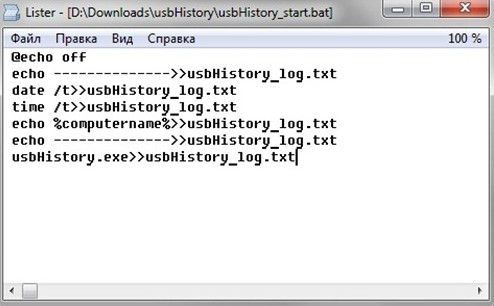
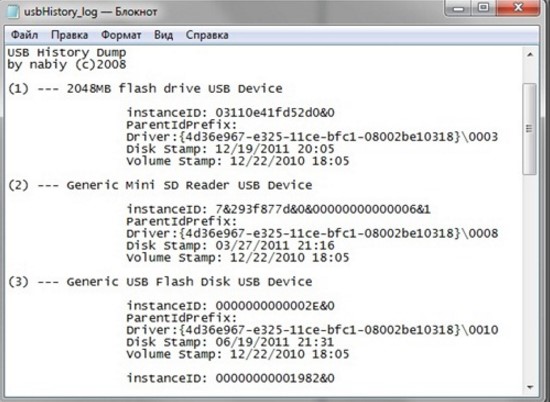


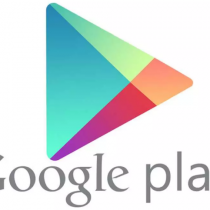

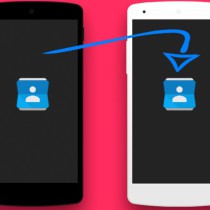
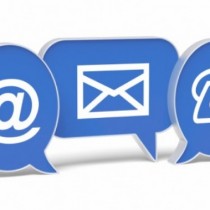
И где взять то это программу USB History R1?
Здравствуйте! Интересный у Вас сайт. по поводу данной статьи есть одно замечание-текст. который надо в блокнот ввести у вас в виде изображения, почему бы не сделать его в виде обычного текста? А то буржуйские буковки русскому человеку сложно без ошибок даже перепечатать, а так простым копированием и вставкой обошлось бы.
подскажите, а как стереть из USBHistory историю использованных флэшек. кроме переустановки Винды и стирания руками из реестра. Очень нужено. Спасибо!!!
я пользуюсь вот этими — USBOblivion32, USBDeview. Хорошо выполняют свои функции.
прикольно, надо будет на работе проверить, там должны быть только учетные флешки 🙂
буду теперь пугать тех кто домашние флешки включает 🙂
Я так понял, мы с Вами коллеги, Максим. Очень хороший у вас сайт. Успехов Вам. Всего хорошего.
спасибо, вам тоже удачи , буду рад поддерживать связь с вами
До новых встреч. Всего хорошего Вам.